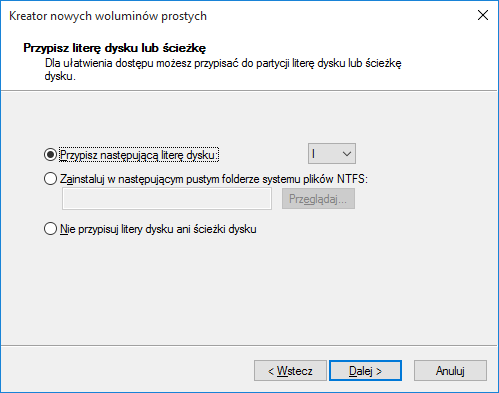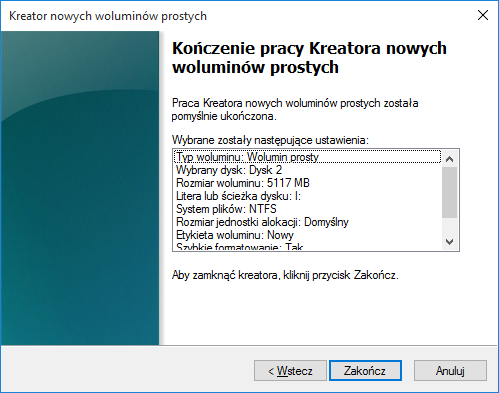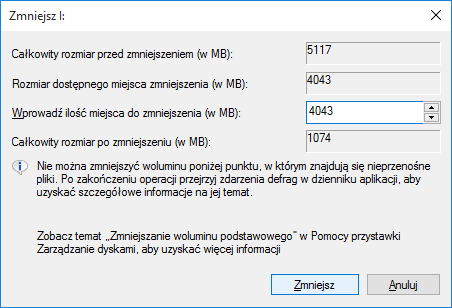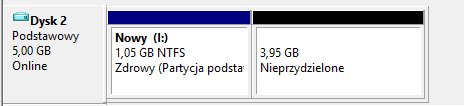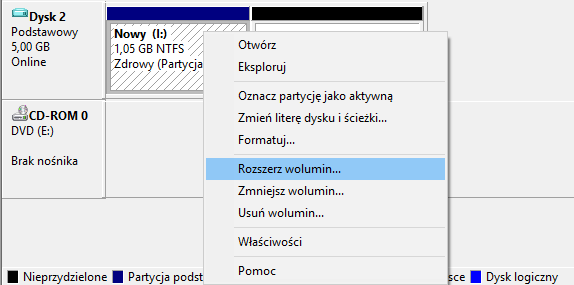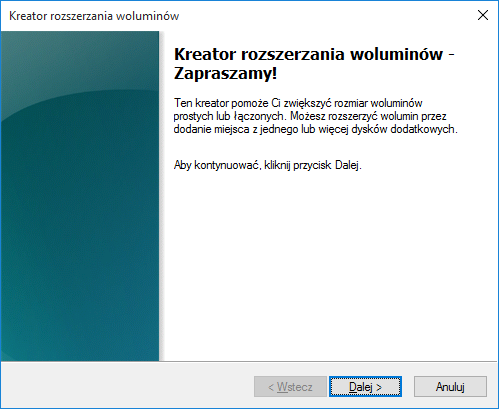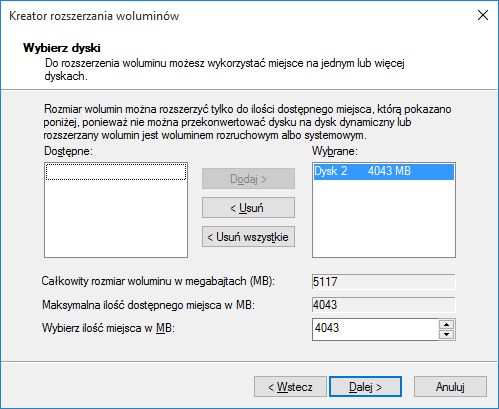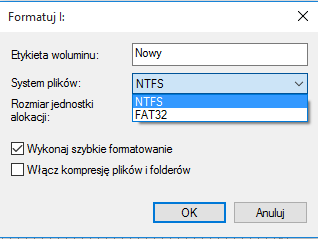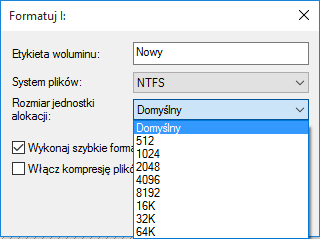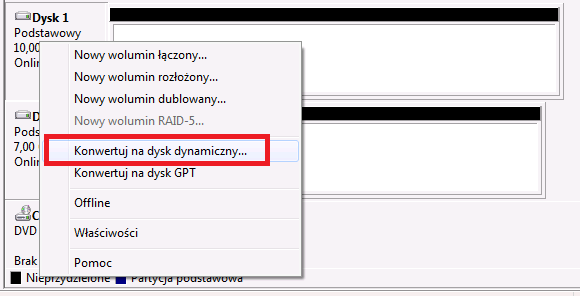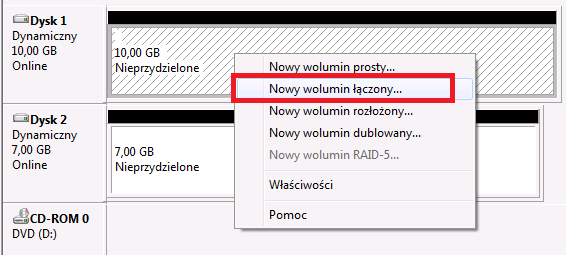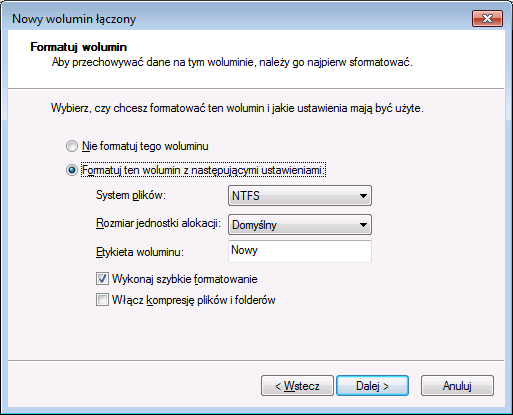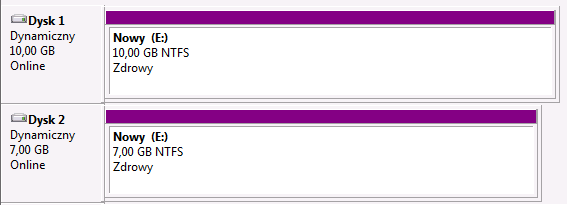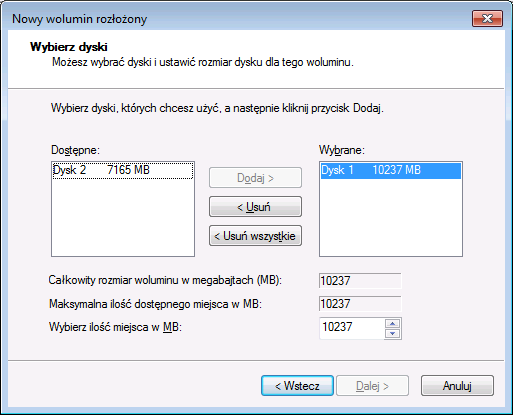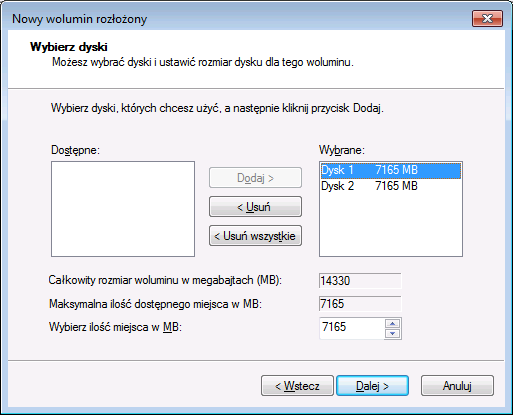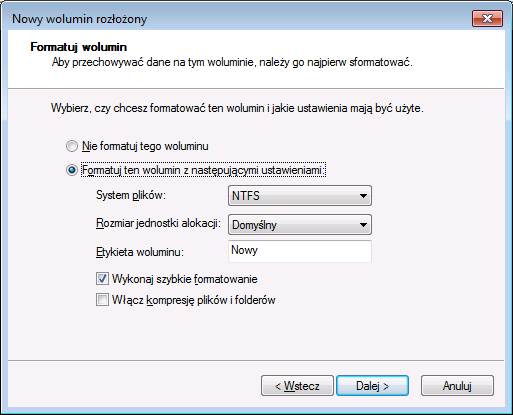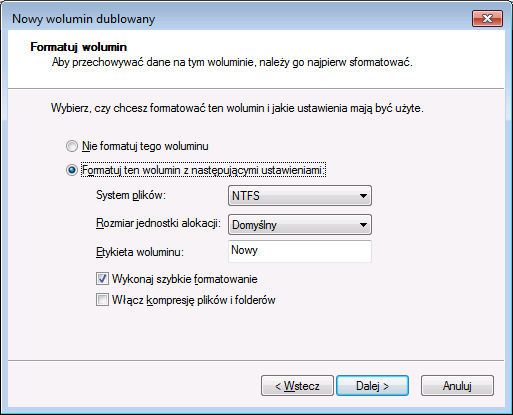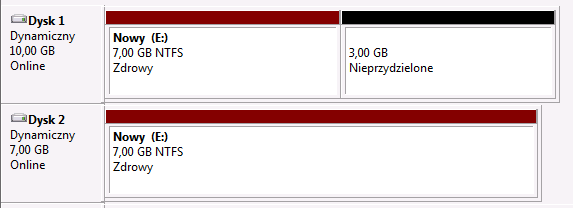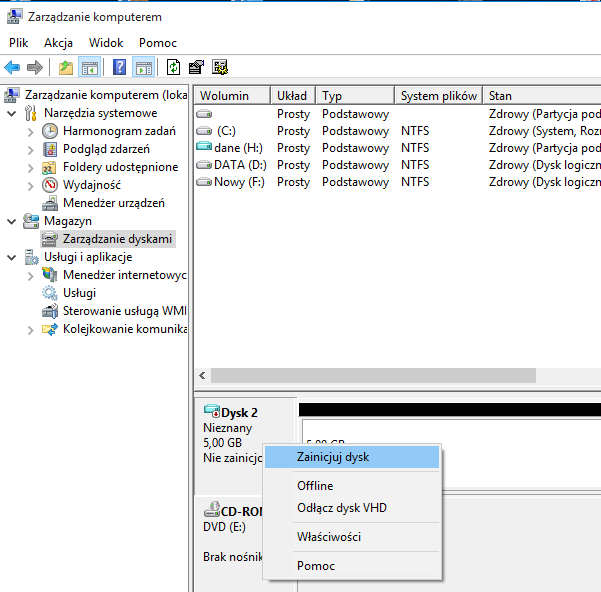Windows 10 - Zarządzanie dyskami
Wchodzimy zarządzanie komputerem => zarządzanie dyskami
Tworzenie woluminów prostych
Wybieramy nowy wolumin prosty
Pojawi się kreator nowych woluminów prostych
Ustalamy rozmiar
Przypisujemy literę dysku
Ustawiamy system plików, rozmiar klastera, etykietę oraz formatujemy i kompresujemy dysk.
Zmiana rozmiaru woluminu
Możemy modyfikować rozmiar woluminu. Operacja ta jest bezstratna, znaczy dane nie zostaną uszkodzone.
Formatowanie
Przypisujemy etykietę, rodzaj systemu plików, wielkość klastera. Ustawiamy szybkie formatowanie i kompresję.
Styl partycji MBR czy GPT
Styl partycji wybieramy przy inicjowaniu dysku. Możemy go również zmienić.
Róznice między stylami opisano GPT MBR
Generalnie GPT jest nowszy i nie ma w nim ograniczenia do 4 partycji podstawowych.
Woluminy na dysku dynamicznym
Konwertowanie na dysk dynamiczny
Tworzenie woluminów łączonych
Tworzenie woluminów rozłożonych
Woluminy rozłożone są tworzone przez połączenie obszarów wolnego miejsca na co najmniej dwóch dyskach w jeden wolumin logiczny. Woluminy rozłożone używają standardu RAID-0, który pozwala rozkładać dane na wielu dyskach. Woluminów rozłożonych nie można rozszerzać ani dublować, a ponadto nie są one odporne na uszkodzenia. Jeśli jeden z dysków zawierających wolumin rozłożony ulegnie awarii, uszkodzenie obejmie cały wolumin. Do tworzenia woluminów rozłożonych najlepiej użyć tego samego modelu dysków o tej samej wielkości pochodzących od jednego producenta. Podczas rozkładania woluminu dane są dzielone na bloki i rozmieszczane w ustalonej kolejności na wszystkich dyskach w macierzy, podobnie jak w przypadku woluminów łączonych. Rozkładanie polega na zapisywaniu plików na wszystkich dyskach, dzięki czemu dane są rozmieszczane równomiernie na każdym z nich. Pomimo braku odporności na błędy, woluminy rozłożone zapewniają najwyższą wydajność spośród wszystkich strategii zarządzania dyskami w systemie Windows, gwarantując jednocześnie większą efektywność operacji We/Wy, dzięki podziałowi żądań We/Wy między różne dyski [1]
Tworzenie woluminów dublowanych
Wolumin dublowany jest odporny na uszkodzenia dzięki zastosowaniu w nim mechanizmu nadmiarowości danych — wolumin istnieje w dwóch kopiach, a więc jego dane są zdublowane. Wszystkie dane zapisywane w woluminie dublowanym są przechowywane w obu kopiach zlokalizowanych na oddzielnych dyskach fizycznych [2].
Tworzenie dysków wirtualnych vhd i vhdx
Wybieramy lokalizację, rozmiar, format oraz typ dysku. Wszystko jest rozpisane na zrzucie więc nie będę się powtarzać.
Inicjujemy dysk.
Wybieramy styl partycji, MBR lub GPT
Możemy przejść do tworzenia woluminów.